Den nye funktion af Pixel-bevægeuskarhed i After Effects CC (til 2015) er et banebrydende værktøj, der gør det muligt for dig at skabe dynamisk og realistisk bevægeuskarhed i dine projekter. Denne vejledning viser dig, hvordan du effektivt kan bruge denne funktion til at opnå imponerende resultater.
Vigtigste indsigter
- Pixel-bevægeuskarhed forbedrer den visuelle kvalitet af animationer ved at give realistisk bevægeuskarhed.
- Med den nye funktion skal du ikke længere foretage manuelle justeringer for at skabe en ren bevægeuskarhed.
- En forkert anvendelse af bevægeuskarhed kan forårsage grimme spring og kanter, som ikke er ønskværdige i det endelige produkt.
- Med korrekt anvendelse kan du opnå imponerende resultater selv ved optagelser uden bevægeuskarhed.
Trin-for-trin vejledning
1. Forberedelse af scenen
Før du begynder at anvende pixel-bevægeuskarhed, er det vigtigt at have en passende scene. I nogle tilfælde kan en scene uden bevægeuskarhed være vanskelig at redigere. Optimer din scene, så den kan afspilles glat.
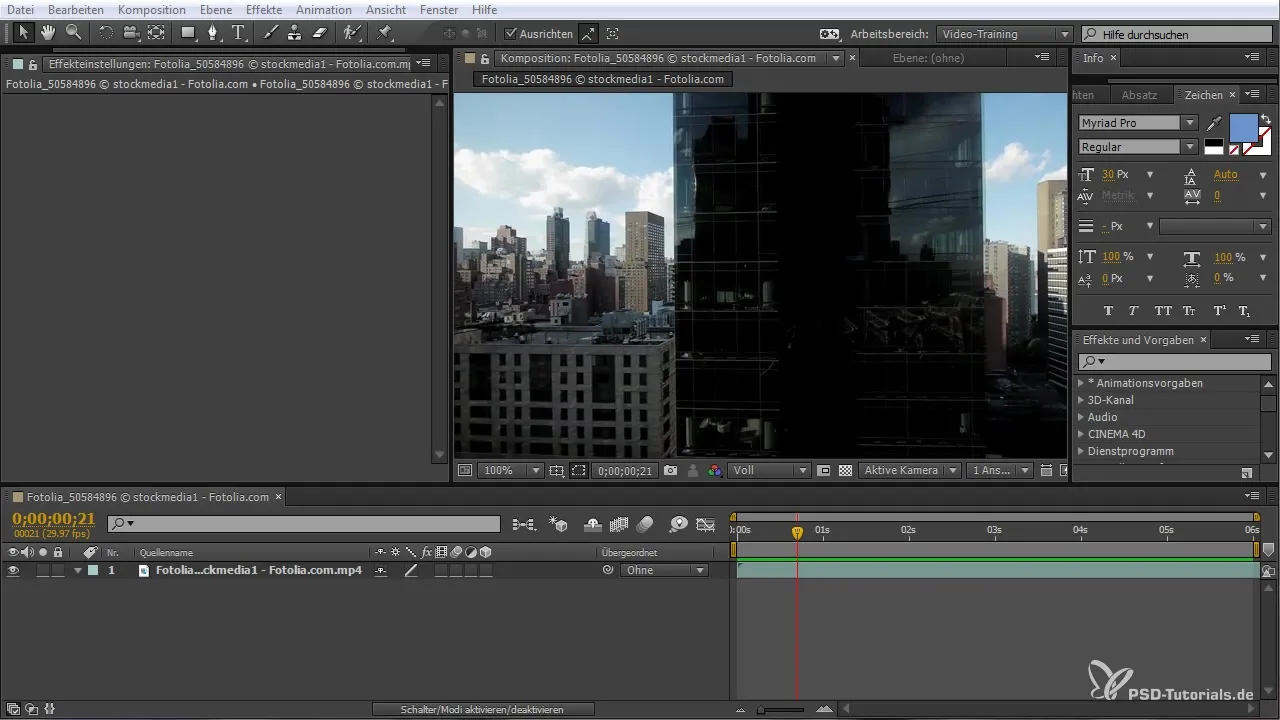
Når du afspiller scenen, skal du være opmærksom på, hvordan bevægelserne fremstår. Vær opmærksom: Scener, der ikke har bevægeuskarhed, kan virke unormale, f.eks. når elementer præsenteres abrupt uden flydende overgange.
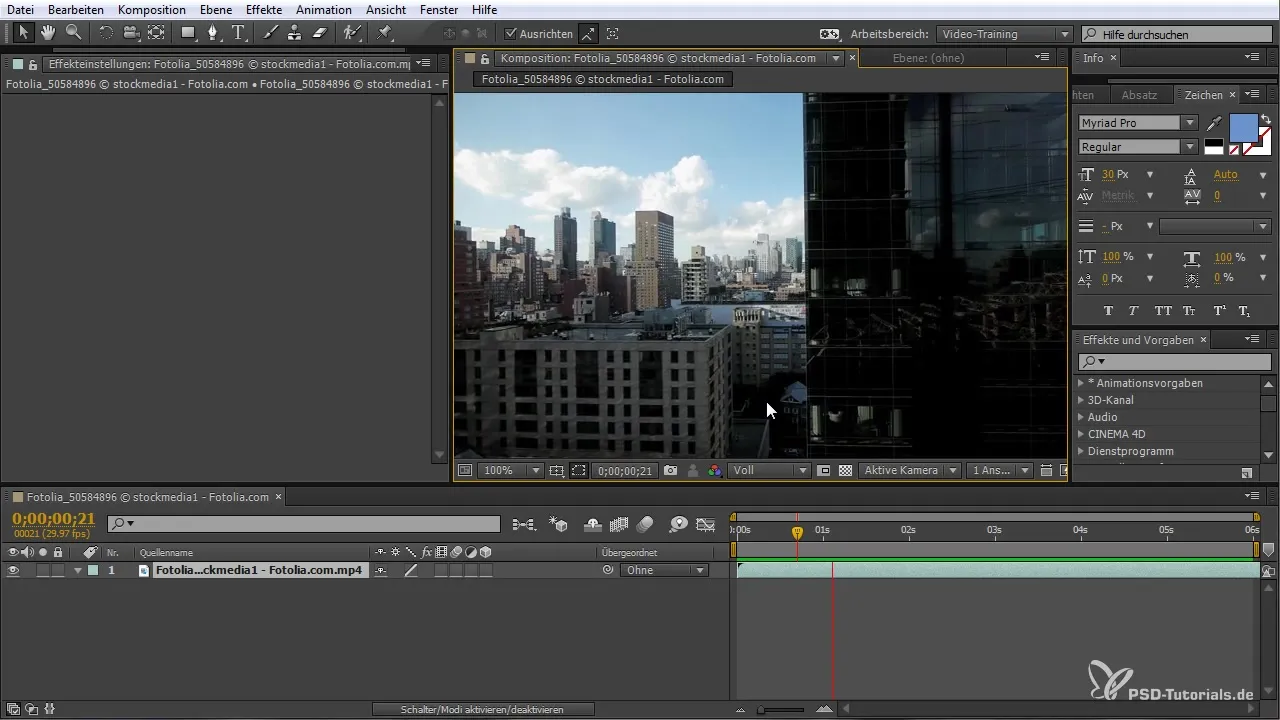
2. Aktivere den gamle metode
I fortiden har du måske brugt CC Force Motion Blur til at tilføje bevægeuskarhed. Her skulle du foretage flere indstillinger, som f.eks. at aktivere shutter og indstille samples.
Denne metode har dog ofte skabt grimme kanter og spring, der kunne påvirke kvaliteten af dine animationer.
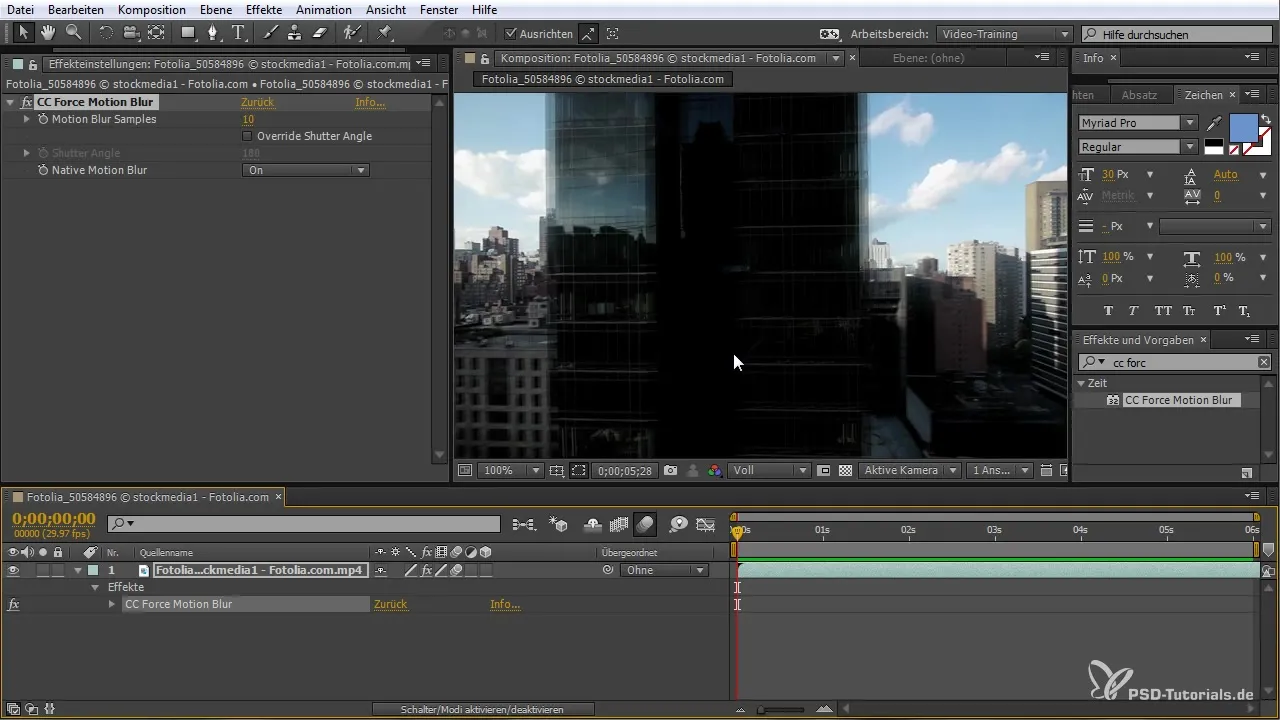
3. Introduktion af pixel-bevægeuskarhed
Med det nye plugin til pixel-bevægeuskarhed kan du nu optimere dine animationer meget lettere. Søg efter pixel-bevægeuskarhed i plugin-området og anvend det uden at skulle foretage omfattende justeringer.
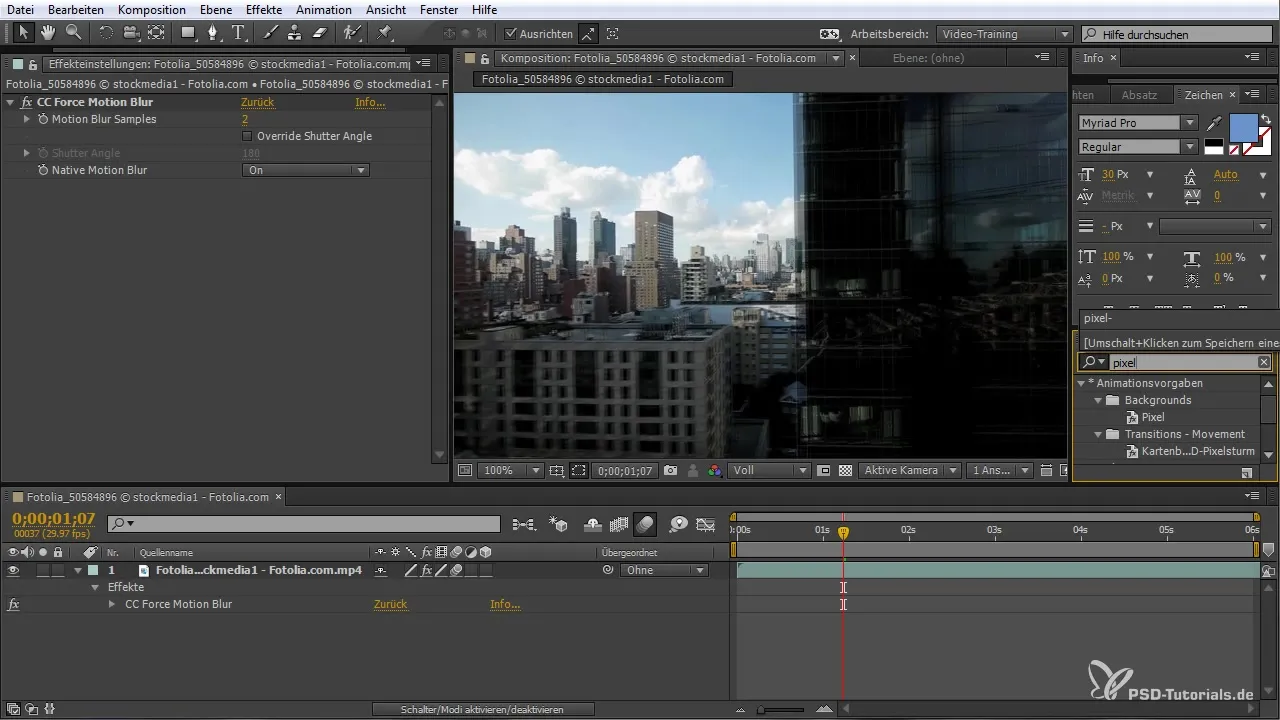
Plugin'et registrerer automatisk bevægelserne i din scene og justerer bevægeuskarheden i overensstemmelse hermed, så det virker uafhængigt af andre indstillinger.
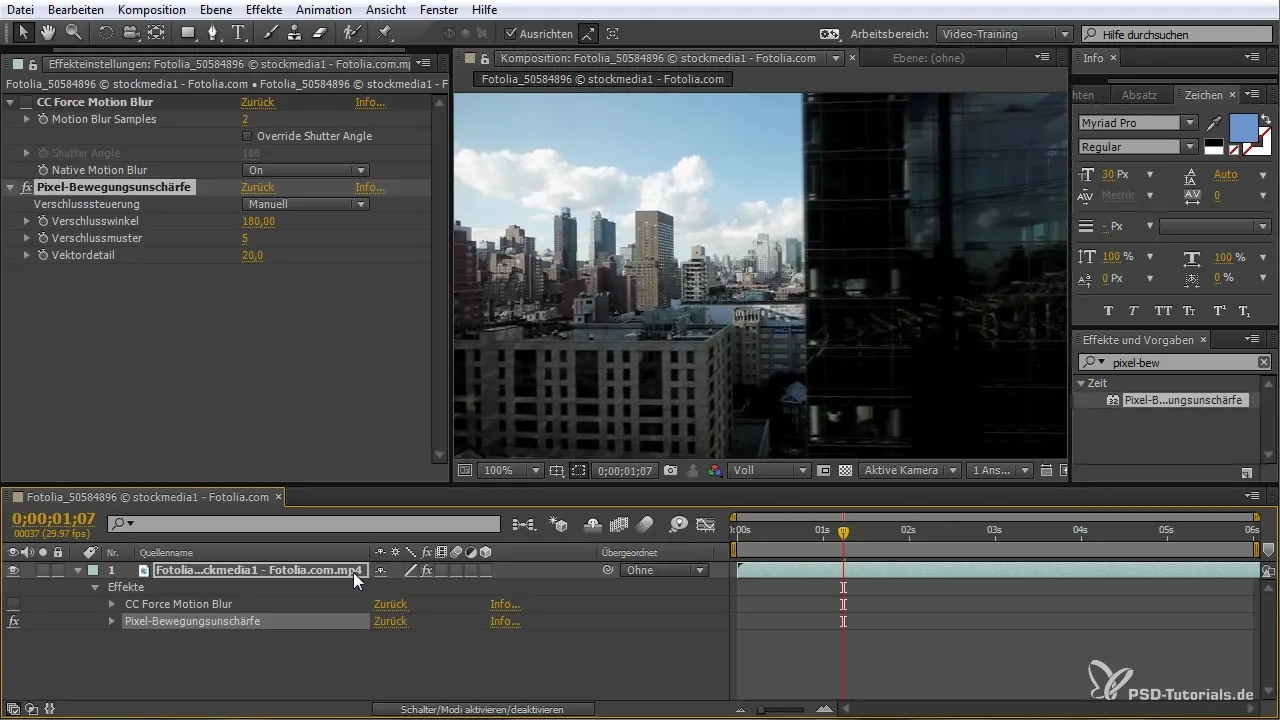
4. Tilpasning af indstillingerne
Når plugin'et er anvendt, kan du deaktivere de globale indstillinger for at gøre det lettere. Sørg for, at du ikke længere skal foretage manuelle justeringer for at opnå den ønskede effekt.
Med funktionen til automatisk tilpasning måles bevægelsesforløbene af pixel intelligent, så du får et sammenhængende billede.
Du kan frivilligt foretage yderligere justeringer, eksempelvis ved at øge antallet af samples for at opnå endnu mere detaljerede resultater.
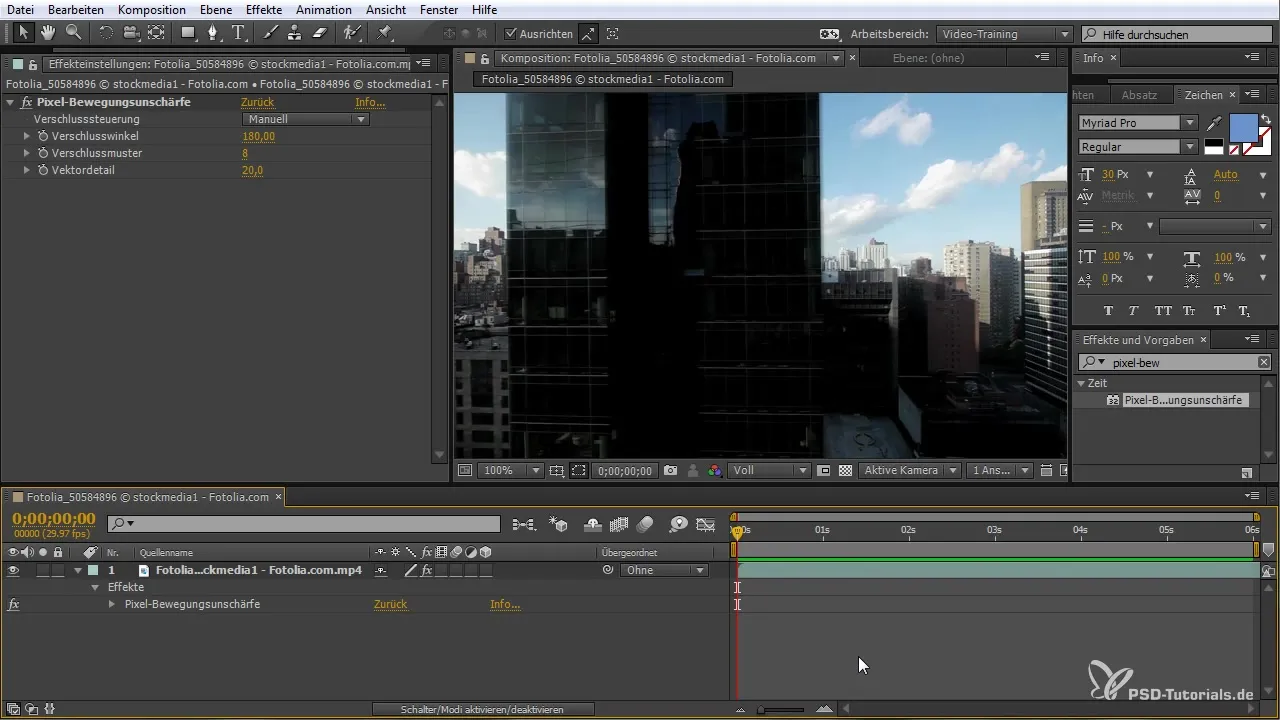
5. For- og efterberedning
Inden du renderer din endelige animation, skal du tjekke resultatet. Ved korrekt anvendelse vil du opdage, at forløbene nu præsenteres meget mere ensartet.
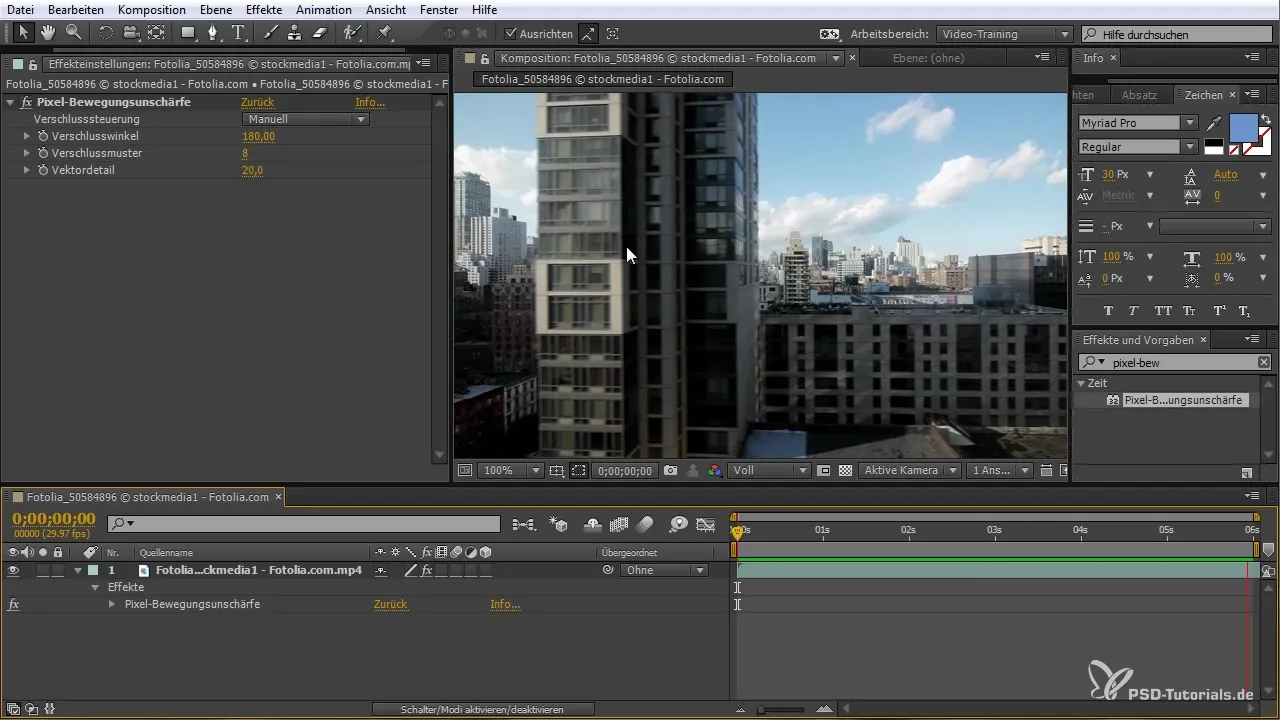
Denne teknik er især fordelagtig, hvis du f.eks. ønsker tracking-punkter i en scene, som du senere kan justere.
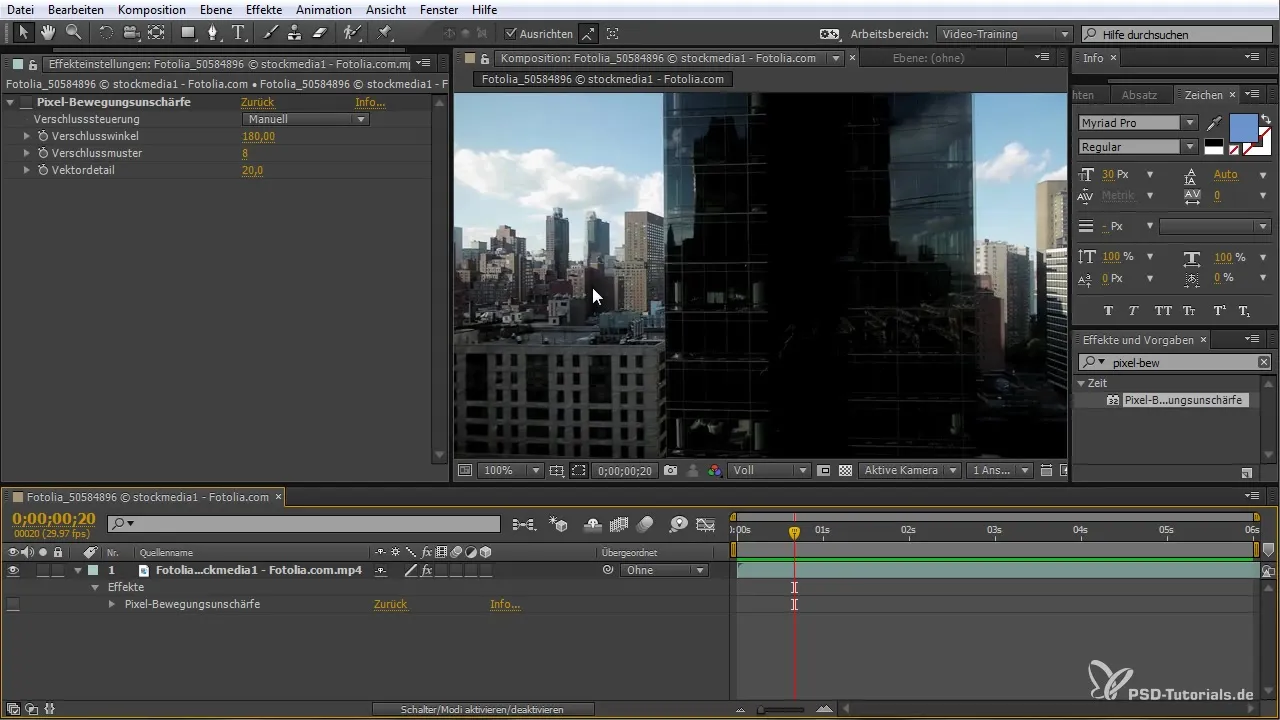
Pixel-bevægeuskarhed kan hjælpe dig med at opnå en højere kvalitet i dine animationer, hvilket er særligt vigtigt for slideshow eller lignende projekter.
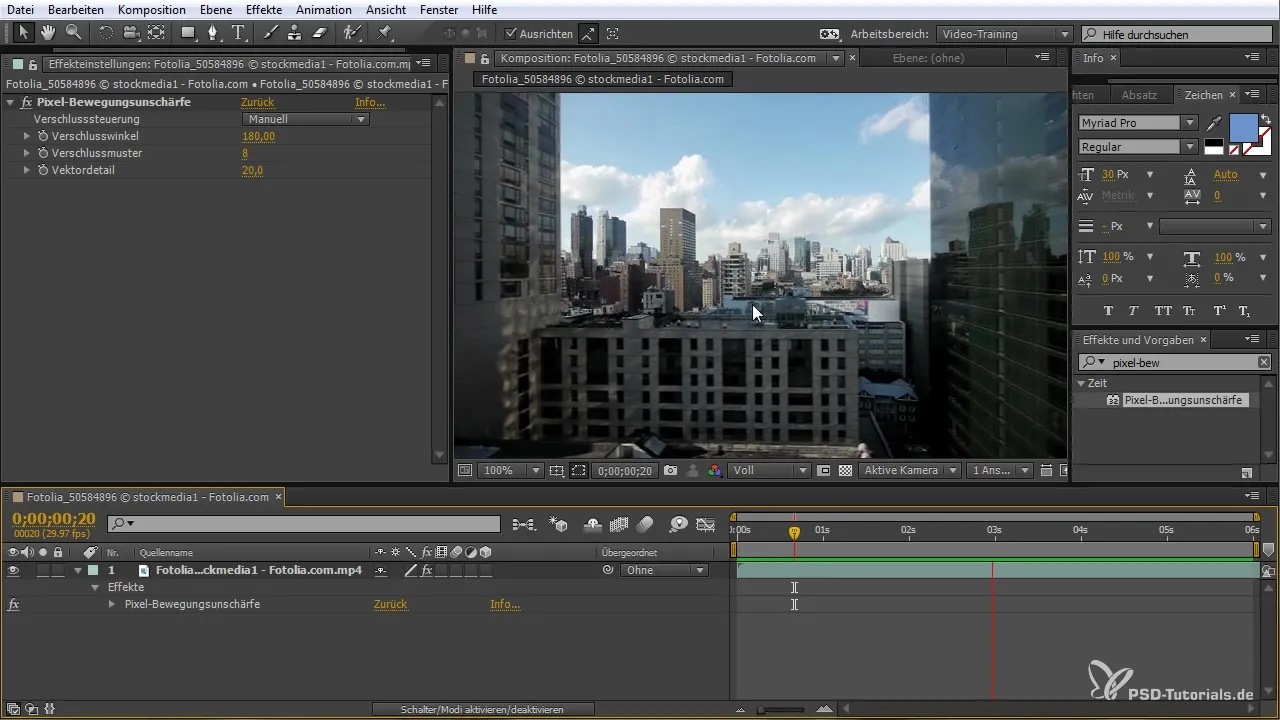
Sammenfatning – Pixel-bevægeuskarhed i After Effects: Sådan laver du levende animationer
Funktionen pixel-bevægeuskarhed i After Effects CC (til 2015) giver dig en kraftfuld måde at skabe levende og flydende animationer på. Gennem lettere håndtering og muligheden for automatisk tilpasning kan du spare tid og samtidig forbedre kvaliteten af dit arbejde mærkbart. Eksperimentér gerne med forskellige scener og indstillinger for at opnå de bedste resultater.
Ofte stillede spørgsmål
Hvordan aktiverer jeg pixel-bevægeuskarhed i After Effects?Gå til plugin-området og vælg pixel-bevægeuskarhed og anvend det.
Skal jeg foretage omfattende justeringer for at bruge pixel-bevægeuskarhed?Nej, plugin'et registrerer automatisk bevægelserne og tilpasser sig derefter.
Kan jeg anvende pixel-bevægeuskarhed på eksisterende projekter?Ja, du kan også anvende plugin'et på allerede eksisterende arbejde for at forbedre det.
Hvad er fordelene ved pixel-bevægeuskarhed i forhold til almindelig bevægeuskarhed?Den tilbyder en mere realistisk fremstilling uden behov for yderligere manuelle justeringer.
Er det fornuftigt at optage animationer uden bevægeuskarhed?Ja, i visse tilfælde, som f.eks. tracking, kan det være fordelagtigt at arbejde uden bevægeuskarhed.


